大神分析win8系统设置虚拟机Hyper-V网络的还原步骤
时间:2021-08-06 04:06 编辑:admin
根据小伙伴们的反馈,发现win8系统设置虚拟机Hyper-V网络的问题是很多朋友的困扰,小编也算对电脑系统的部分问题了解的比较清楚,所以认为win8系统设置虚拟机Hyper-V网络的问题还是比较容易处理的,即便很容易处理,还是有朋友不知道win8系统设置虚拟机Hyper-V网络到底如何处理。其实步骤很简单,只需要1、打开Hyper-V管理器,选择右侧面板功能区“虚拟交换机管理器 ”,2、选择新建“外部网络 ”,例如命名“连接外网 ”,勾选当前网卡,例如以太网、无线Wlan网卡 ,推荐勾选“允许管理操作系统共享此网络适配器 ”的步骤就搞定了,接下来小编就给大家带来win8系统设置虚拟机Hyper-V网络的具体解决流程。
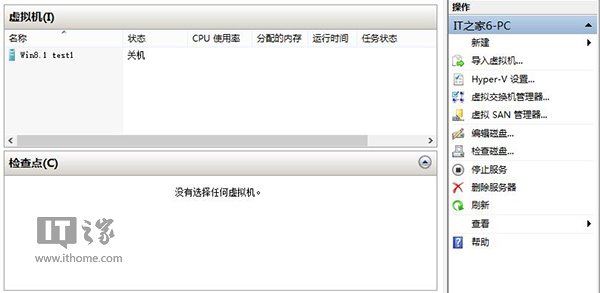
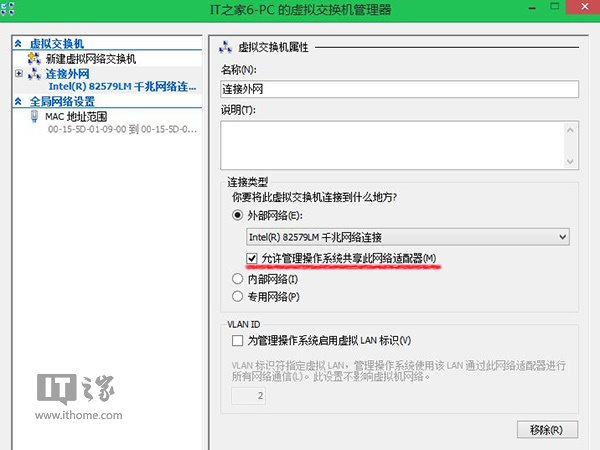
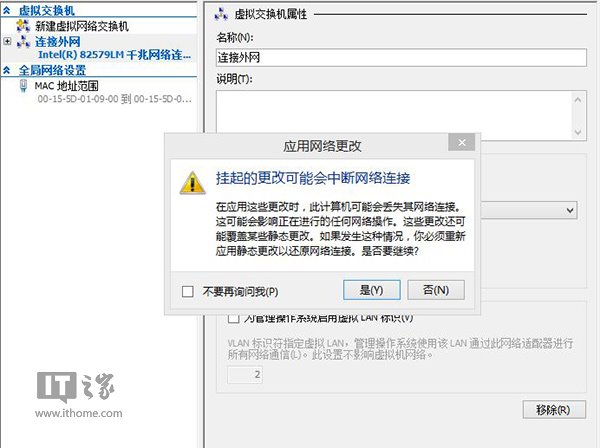
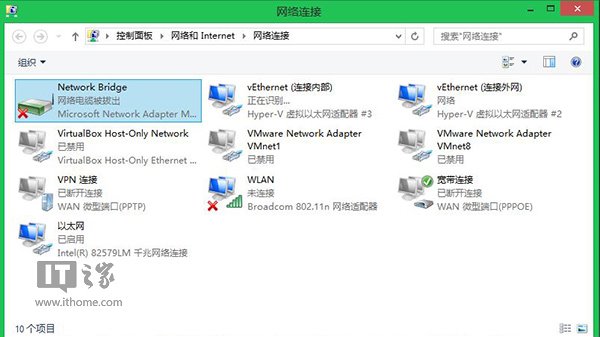
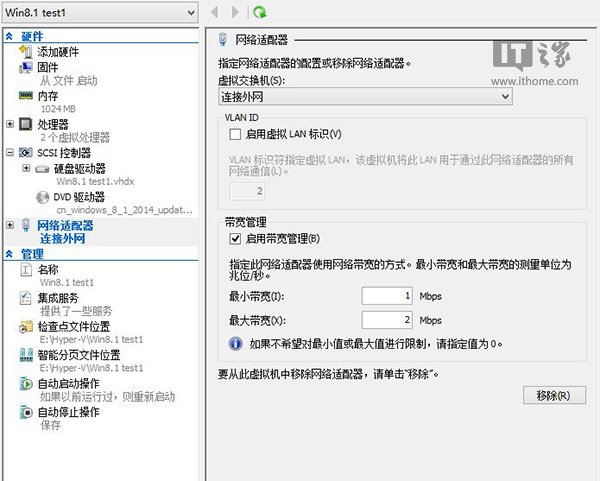
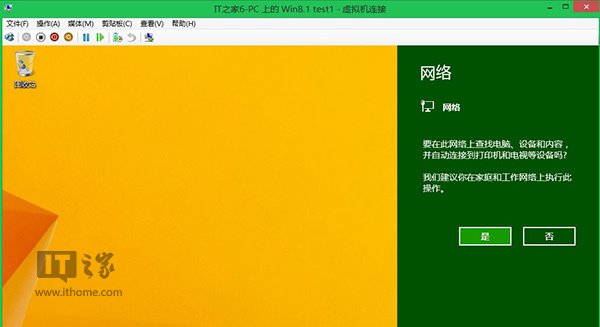
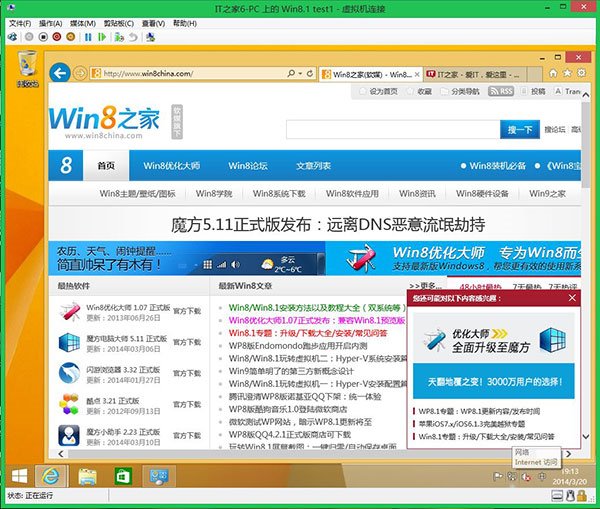
1、打开Hyper-V管理器,选择右侧面板功能区“虚拟交换机管理器 ”
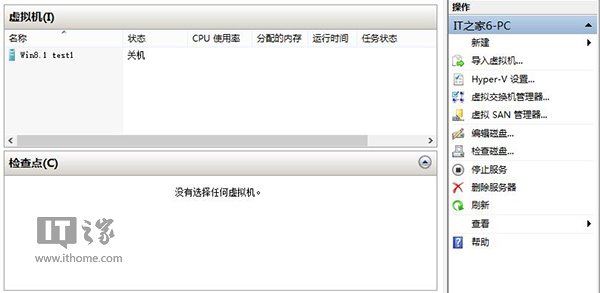
2、选择新建“外部网络 ”,例如命名“连接外网 ”,勾选当前网卡,例如以太网、无线Wlan网卡 ,推荐勾选“允许管理操作系统共享此网络适配器 ”
3、配置完成后,选择确定生效
▲配置外部网络过程会遇到“网络连接中断”提示
4、在实体机系统:控制面板网络和 Internet网络连接 ,自动生成vEthernet (连接外部)Hyper-V虚拟以太网适配器
5、打开Hyper-V主界面,设置当前虚拟机,在硬件区,添加硬件“网络适配器”,选择之前设置的“连接外网 ”虚拟交换机。
6、重启虚拟机系统,这时系统会自动识别新网络,安装新网卡驱动
最后,Hyper-V虚拟机系统成功访问互联网。
是不是困扰大家许久的win8系统设置虚拟机Hyper-V网络的操作方法问题已经解决了呢?还有不知道怎么解决的小伙伴赶快来学习一下吧!小编会竭尽所能把大家想知道的电脑知识分享开来。


















共0条
以上留言仅代表用户个人观点,不代表本站立场
立即评论